
Სარჩევი:
- ავტორი John Day [email protected].
- Public 2024-01-30 10:20.
- ბოლოს შეცვლილი 2025-06-01 06:09.

თუ თქვენ ხართ ისეთი სერიოზული შემქმნელი, როგორიც მე ვარ, მაშინ დიდი ალბათობით გექნებათ უთვალავი რეზისტორი, კონდენსატორი და სხვა ელექტრონული კომპონენტები. მაგრამ არსებობს მთავარი პრობლემა: როგორ ადევნებს თვალყურს რა ან რამდენი აქვს მათ? ამ საკითხისათვის შევქმენი CNC მანქანა, რომელიც იღებს ინფორმაციას MySQL მონაცემთა ბაზიდან, რომელიც შემდეგ მიდის და იღებს მოთხოვნილ ნივთს. მონაცემთა ბაზის გარდა, მე შევქმენი წინა გვერდი, რომელიც მომხმარებლებს საშუალებას აძლევს შევიდნენ სისტემაში და შექმნან ნაწილების კატეგორიები, დაამატონ ახალი ნაწილები და შეცვალონ ნაწილების რაოდენობა. ამ გზით თითოეული ერთეულის აღრიცხვა შესაძლებელია, ისევე როგორც საფონდო მენეჯმენტის სისტემა.
კომპონენტები:
- Arduino UNO და Genuino UNO
- მანქანების ხრახნები: 8 მმ, 3 მმ, 4 მმ
- MOSFET N- არხი
- მაკორექტირებელი დიოდი 1N4001
- სტეპერიანი ძრავა NEMA 17 x2
- დრაივერი DRV8825 Stepper Motors x2- ისთვის
- კონდენსატორი 100 µF x2
- DFRobot Servo Gripper
- DFRobot დროის ქამარი x2
- DFRobot 5MM ქრონომეტრაჟი Pulley x2
- DFRobot ხაზოვანი ტარების 6mmx12mm x2
- DFRobot ბურთის ტარების 8mmx12mm
ნაბიჯი 1: თეორია
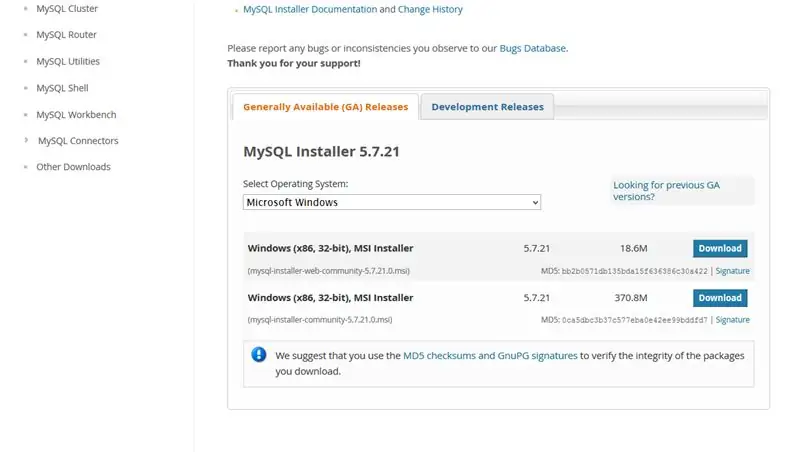

ამ სისტემის საფუძველია ინვენტარის აღრიცხვა. მაგალითად, თუ ვინმე ყიდულობს Arduino Uno- ს 20 დაფას, მას შეუძლია ადვილად დაამატოს ეს თანხა მონაცემთა ბაზის ცხრილში. კატეგორია იქნება "არდუინო", სახელი "უნო" და რაოდენობა 20. მრავალი ადამიანისთვის ამ ნაწილის მფლობელი იქნება მომხმარებლის დამატება. ნაწილი ასევე შეიცავს მონაცემებს მისი ადგილმდებარეობის შესახებ ქსელში. როდესაც ნაწილის ოდენობა იცვლება, CNC მანქანა ირჩევს ამ ნაწილს და მისცემს მას მომხმარებელს.
ნაბიჯი 2: მონაცემთა ბაზა
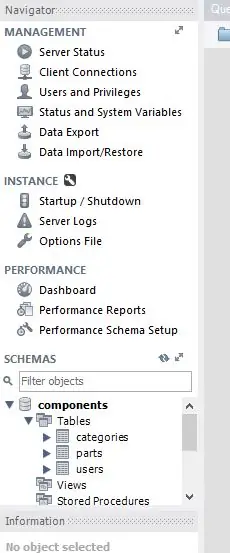
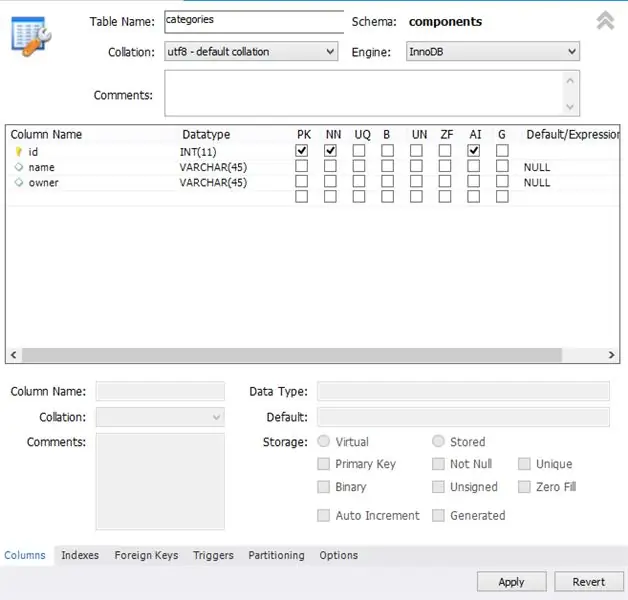
მე მჭირდებოდა საყოველთაო მონაცემთა ბაზა, რომელზეც წვდომა შეეძლო როგორც პითონს, ასევე PHP- ს. ის ასევე უნდა ყოფილიყო მარტივი გამოსაყენებლად უამრავი მხარდაჭერით, რაც MySQL- ს სრულყოფილ მონაცემთა ბაზის სერვერს გახდიდა. დავიწყე mysql ინსტალერის გადმოტვირთვით https://dev.mysql.com/downloads/windows/installer/ და შემდეგ გავუშვი. მე ავირჩიე სერვერის დაყენება (რა თქმა უნდა), ასევე სამუშაო მაგიდა, ჭურვი და კომუნალური საშუალებები. მომხმარებლის სახელისა და პაროლის არჩევისას დარწმუნდით, რომ დაიმახსოვრეთ, რადგან იგივე სერთიფიკატები საჭიროა ყველა PHP ფაილსა და პითონის სკრიპტში. სერვერის დაწყების შემდეგ ჩართეთ იგი ფონის პროცესის სახით, ასე რომ ის ყოველთვის აქტიური იქნება. აქედან ყველაფერში უნდა იყოს გაწერილი და ზუსტად იმ თანმიმდევრობით, როგორც მე მაქვს. შემდეგი, შექმენით ახალი მონაცემთა ბაზა (სქემა) სახელწოდებით "კომპონენტები". შემდეგ დაამატეთ შემდეგი ცხრილები: "კატეგორიები", "ნაწილები" და "მომხმარებლები". კატეგორიების ცხრილში დაამატეთ შემდეგი სვეტები ზუსტად ამ თანმიმდევრობით: "id" -int (11), PK, AI; "სახელი" -ვარჩარი (45); "მფლობელი" - ვარჩარი (45).
ნაწილების ცხრილში დაამატეთ შემდეგი სვეტები ზუსტად ამ თანმიმდევრობით: "id" -int (11), AI, PK; "კატეგორია" -ვარჩარი (45); "სახელი" -ვარჩარი (45); "რაოდენობა" -int (11); "მფლობელი" -ვარჩარი (45); "ადგილმდებარეობა X" -int (11); "ადგილმდებარეობა Y" -int (11);
მომხმარებელთა ცხრილში დაამატეთ შემდეგი სვეტები ზუსტად ამ თანმიმდევრობით: "id" -int (11), AI, PK; "მომხმარებლის სახელი" -ვარჩარი (45); "პაროლი" -ვარჩარი (128);
ნაბიჯი 3: Apache- ის დაყენება

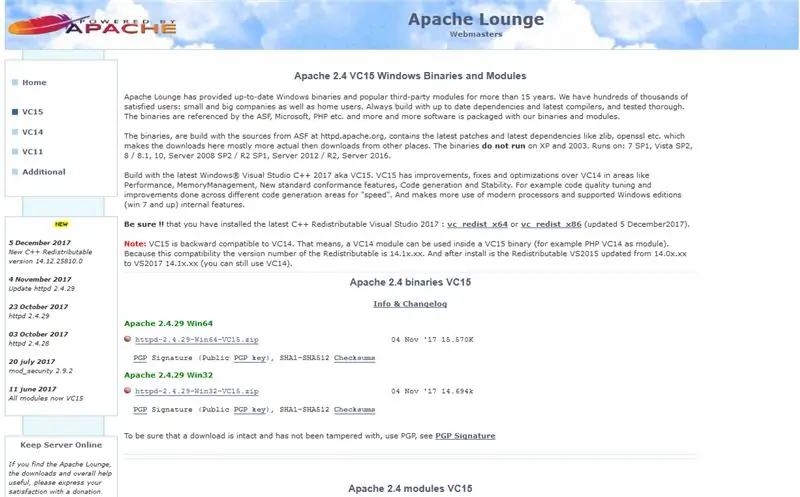
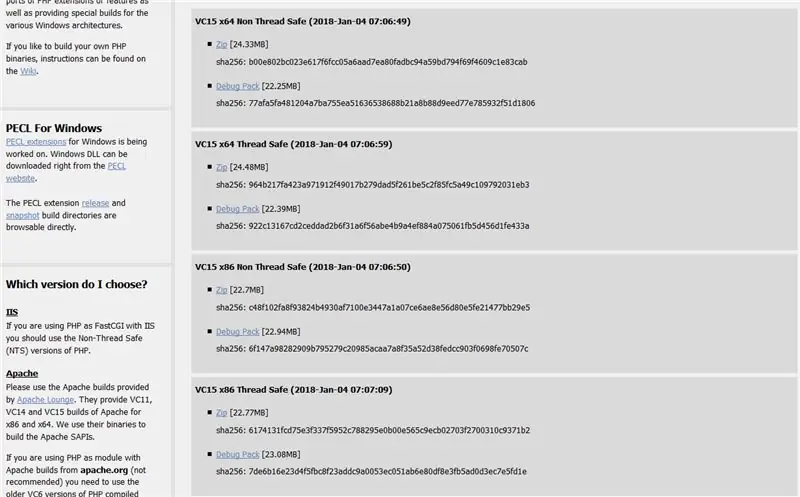
ჩემს მიერ შექმნილი ვებგვერდები იყენებენ HTML, CSS, Javascript და PHP. დაიწყეთ apache- ის უახლესი ვერსიის გადმოტვირთვით https://www.apachelounge.com/download/- დან და გახსენით იგი, გადაიტანეთ საქაღალდე C: / დირექტორიაში. შემდეგი, ჩამოტვირთეთ PHP https://windows.php.net/download#php-7.2 და დარწმუნდით, რომ ეს არის Thread Safe ვერსია. გახსენით იგი, გადაარქვით მას სახელი "PHP" და გადაიტანეთ C: / დირექტორია. შემდეგ გადადით C: / Apache24 / conf / httpd.conf და შეცვალეთ იგი. დაამატეთ შემდეგი ხაზები განყოფილების ქვემოთ:
LoadModule php7_module C: /PHP/php7apache2_4.dll
DirectoryIndex index.html index.php
AddHandler პროგრამა/x-httpd-php.php
PHPIniDir "C:/PHP"
შემდეგ შეამოწმეთ თქვენი სერვერი httpd.exe გაშვებით, რომელიც მდებარეობს bin საქაღალდეში. გადადით "localhost/" თქვენს ბრაუზერში და ნახეთ თუ არა გამარჯობა მსოფლიო გვერდი. თუ ასეა, ჰორა, თქვენ ახლა გაქვთ ადგილობრივი ვებ სერვერი.
ნაბიჯი 4: PHP- ის დაყენება
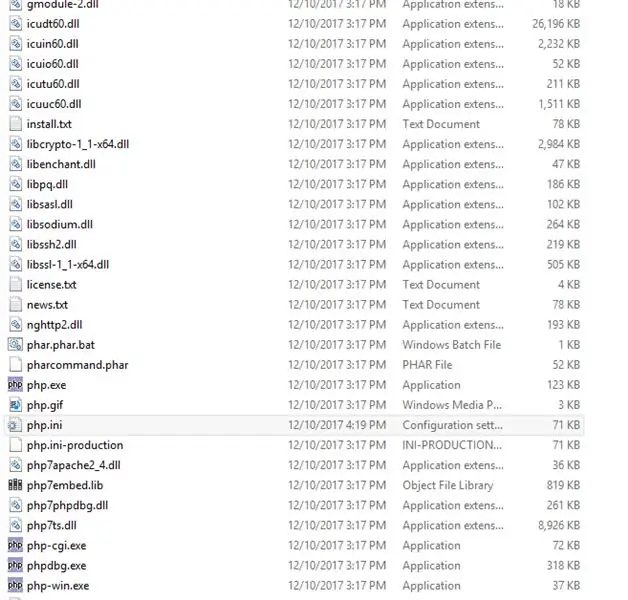
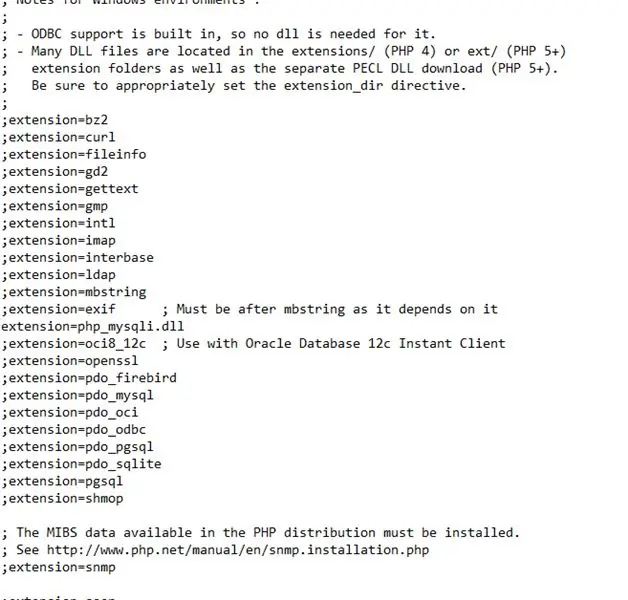
იმისათვის, რომ შეიქმნას MySQL PHP- სთვის, რამდენიმე რამ უნდა გაკეთდეს. პირველი, გადაარქვით სახელი "php.ini- რეკომენდირებული" და "php.ini" და შემდეგ გახსენით ის ბლოკნოტში. გადადით გაფართოებების განყოფილებაში და დაამატეთ ან დატოვეთ კომენტარი "გაფართოება = php_mysqli.dll", რომელიც PHP- ს საშუალებას მისცემს დაუკავშირდეს MySQL სერვერს. ახლა გადატვირთეთ httpd.exe და შექმენით ახალი ფაილი სახელწოდებით "phptest.php" და ჩადეთ ფაილში. ახლა გადადით localhost/phptest.php და ნახეთ გამოჩნდება თუ არა თქვენი ბრაუზერის ინფორმაცია.
ნაბიჯი 5: აპარატის დიზაინი


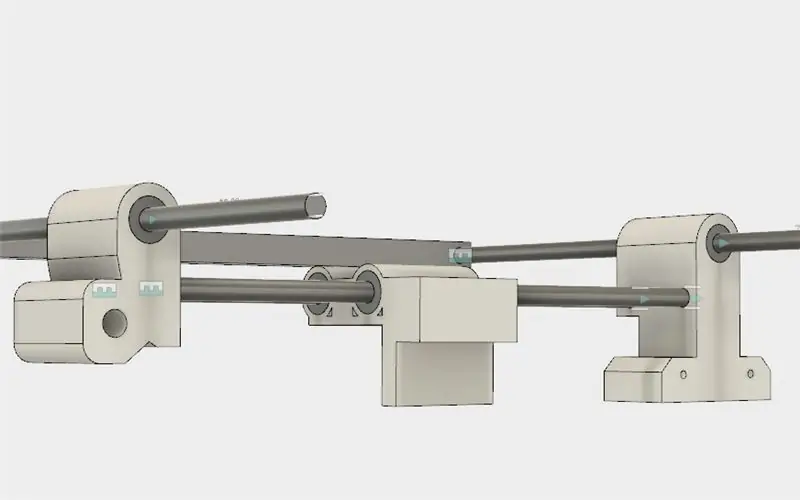
მე დავიწყე Fusion 360 -ში რამდენიმე ძირითადი ნაწილის შექმნით: 6 მმ -იანი ჯოხი, წრფივი ტარების და სტეპერიანი ძრავა. შემდეგ ორი ღვედი გადავაფარე y ღერძის შესაქმნელად და ასევე დავაყენე დროის სარტყელი სტეპერ ძრავისა და ტარების გარშემო. მე ასევე დავამატე x ღერძი, ასევე. შემდეგ დავიწყე სხვადასხვა ნაწილების 3D ბეჭდვა და ასევე CNC- მა გაატარა ორი გვერდითი პანელი.
ნაბიჯი 6: აპარატის დამზადება



მე დავამთავრე თითოეული ნაწილის მრავალი გამეორება, ასე რომ, თუ რომელიმე მათგანი განსხვავებულია, სწორედ ამიტომ. დავიწყე თითოეული ნაწილის ქვიშაქვით, შემდეგ კი 3D ნაბეჭდი ნაწილების თითოეული ხვრელის გაბურღვით. შემდეგ ხვრელებში ჩავდე წრფივი საკისრები და გავდი 6 მმ -იანი წნელები მათში. მე ასევე დავაყენე სტეპერიანი ძრავები მათ შესაბამის ადგილას, მას შემდეგ რაც მიამაგრეს პულელები მათ შახტებზე. დროის ქამარი შემოხვეული იყო თითოეული მხარის გარშემო ორივე ღერძისთვის. საბოლოოდ მივხვდი, რომ დამჭერი ძალიან რთული იქნებოდა, ამიტომ ნაცვლად ელექტრომაგნიტი ავირჩიე. მე ასევე მქონდა დახმარება მისი მშენებლობის დროს, კატის სახით.
ნაბიჯი 7: Arduino კოდი
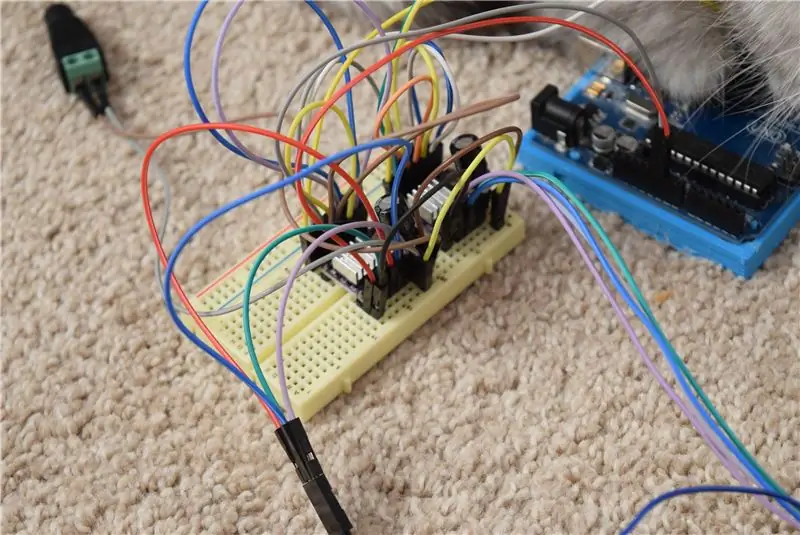
ამ აპარატისთვის ჩემი საფუძველი იყო GRBL. კოდის დასაწყისში ჩამოთვლილია სხვადასხვა პარამეტრი, როგორიცაა მანძილი თითო ბრუნვაზე, გადახრა და გაფართოება. მე გამოვიყენე BasicStepperDriver ბიბლიოთეკა DRV8825 სტეპერიანი დრაივერების გასაკონტროლებლად. სტეპერ დრაივერები იყენებენ 1/32 მიკრო ნაბიჯს, გაზრდის გარჩევადობას. როდესაც მანქანა "იტვირთება" ის გადის მიმდევრობით, სადაც თითოეული ღერძი დგამს სანამ არ მიაღწევს ლიმიტის გადამრთველს. შემდეგ ის ოფსეტურიდან გადადის მითითებულ ადგილას და ადგენს ადგილს 0, 0. ახლა, როდესაც ის მიიღებს გადაადგილების ბრძანებას სერიული გზით, ის გადადის იმ ქსელის ადგილას.
ნაბიჯი 8: პითონის პროგრამა
მე ავირჩიე გამოვიყენო Flask როგორც ვებ სერვერი, რომელიც მიიღებდა GET მოთხოვნებს მთავარი ვებ - გვერდიდან. მოთხოვნები შედგება ნაწილის სახელისა და კატეგორიისგან. მას შემდეგ, რაც Flask ამუშავებს მას, მონაცემები გაანალიზდება, შემდეგ MySQL სერვერი იკითხება ნაწილის ადგილმდებარეობის გასარკვევად. შემდეგ პითონის სკრიპტი აგზავნის ბრძანებას არდუინოს, სადაც მითითებულია სად არის ნაწილი.
ნაბიჯი 9: ნაწილის ამომრჩევლის გამოყენება
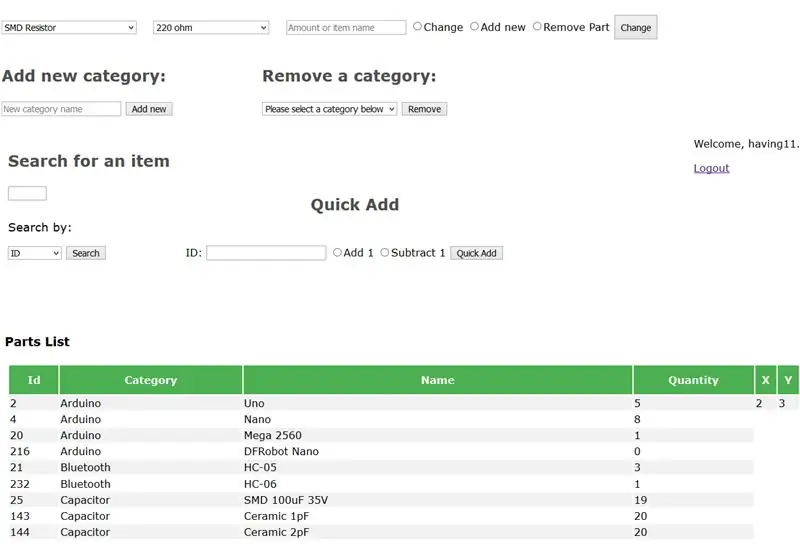
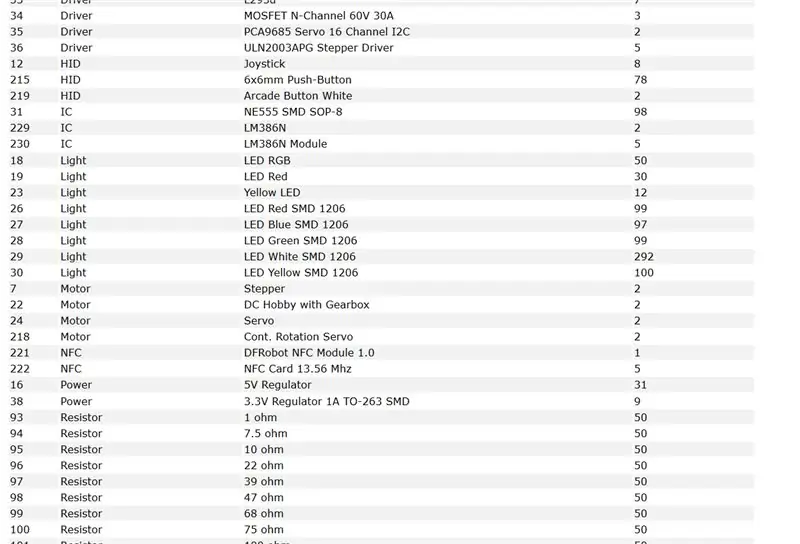


მე მივაწოდე ვებ - გვერდის ფაილები ჩემს github საცავში: https://github.com/having11/cnc_part_picker_webpages შეცვალეთ PHP ფაილების დაკარგული პარამეტრები თქვენი კონკრეტული MySQL სერვერისთვის. ჩადეთ ფაილები htdocs საქაღალდეში Apache საქაღალდეში. უბრალოდ გაუშვით პითონის სკრიპტი და შემდეგ, როდესაც ნაწილის ოდენობა შეიცვლება, მანქანა წავა იმ ადგილას და მიიღებს მას. იპოვეთ 3D ბეჭდვის ფაილები აქ და ვებ - გვერდის ფაილები აქ.
გირჩევთ:
როგორ გააკეთოთ მინი CNC მანქანა: 11 ნაბიჯი (სურათებით)

როგორ მოვამზადოთ მინი CNC მანქანა: გამარჯობა ყველას იმედია კარგად იქცევით. მე აქ ვარ კიდევ ერთი ძალიან მაგარი პროექტით, რომლის აშენებაც შეგიძლიათ კომპიუტერის ჯართის/ ნახმარი ნაწილების გამოყენებით. ამ ინსტრუქციებში მე გაჩვენებთ თუ როგორ შეგიძლიათ გააკეთოთ მინი CNC მანქანა სახლში ძველი DVD Wri– დან
Arduino CNC პლოტერი (ხატვის მანქანა): 10 ნაბიჯი (სურათებით)

Arduino CNC შემგროვებელი (ხატვის მანქანა): ჰეი ბიჭებო! ვიმედოვნებ, რომ თქვენ უკვე ისიამოვნეთ ჩემი წინა სასწავლო " როგორ შევქმნათ თქვენი საკუთარი Arduino სასწავლო პლატფორმა " და თქვენ მზად ხართ ახლისთვის, ჩვეულებისამებრ მე გავაკეთე ეს გაკვეთილი, რომელიც დაგეხმარებათ ნაბიჯ -ნაბიჯ გაგიწიოთ ამგვარი სუპერ საოცრების გაკეთებისას
Arduino CNC ხატვის მანქანა (ან გზა წარმატებისკენ): 10 ნაბიჯი (სურათებით)

Arduino CNC ხატვის მანქანა (ან გზა წარმატებისკენ): ეს პროექტი ემყარება ძირითადად ნივთებს, რომელთა პოვნა ადვილია. იდეა არის ორი გამოუყენებელი კომპიუტერული დისკის ერთეულის აღება და მათი გაერთიანება, რათა შეიქმნას ავტომატური ხატვის მანქანა, რომელიც წააგავს CNC მანქანას. დრაივებიდან გამოყენებული ნაწილები მოიცავს თვეში
HP– ის სკანერის შუშის ქვედა ნაწილის გაწმენდა: 4 ნაბიჯი

HP– ის სკანერის შუშის ქვედა ნაწილის გაწმენდა: ეს არის ინსტრუქცია იმის შესახებ, თუ როგორ უნდა დაიშალა HP Laserjet 3030– ის ზედა ნაწილი (სკანერი და დოკუმენტის წყარო). პრობლემა: ფოტო სკანირებას გამოსახული ჰქონდა ზოლები გამოსახულებაში. მიზეზი: სკანერთან დაკავშირებული მავთულები ელემენტი გადაჭიმულია მინაზე - ეს
შედუღების რკინის კრეფა: 3 ნაბიჯი

Soldering რკინის კრეფა: ეს არის იქ მყოფი ადამიანებისთვის, რომლებიც არ არიან დარწმუნებული, როგორ დაიწყონ შედუღება. მე ვიცი, რომ ეს შეიძლება ყველას არ მოეწონოს, მაგრამ თუ სადმე გჭირდებათ დასაწყებად, აქ წადით. თქვენ შეგიძლიათ ისწავლოთ ჩემი შეცდომებიდან და დაზოგოთ ფული ჩემი მაგალითით
